Objetos de archivo
Las capas de objetos de archivo son capas que se pueden editar y transformar sin modificar directamente los datos de la imagen original. Suelen usarse para importar datos complejos como vídeos e imágenes a Clip Studio Paint sin que el tamaño del archivo sea demasiado elevado.
Las capas también se pueden convertir en capas de objetos de archivo, lo que permite guardarlas y editarlas como archivos separados.
Los objetos de archivo se pueden usar de la misma manera que las capas de material de imagen.
Cómo crear objetos de archivo
Puedes importar archivos de imagen como objetos de archivo desde el menú Archivo > Importar > Crear objeto de archivo.
Cuando se abra el explorador de archivos, selecciona el respectivo archivo y pulsa Abrir para importarlo. Puedes importar los siguientes tipos de archivo: formato de Clip Studio (.clip), BMP, JPEG, PNG, WebP, TIFF, Targa, documento de Adobe Photoshop (.psd) y documento grande de Adobe Photoshop (.psb).
El objeto de archivo se creará tanto en el lienzo como en la paleta Capa.
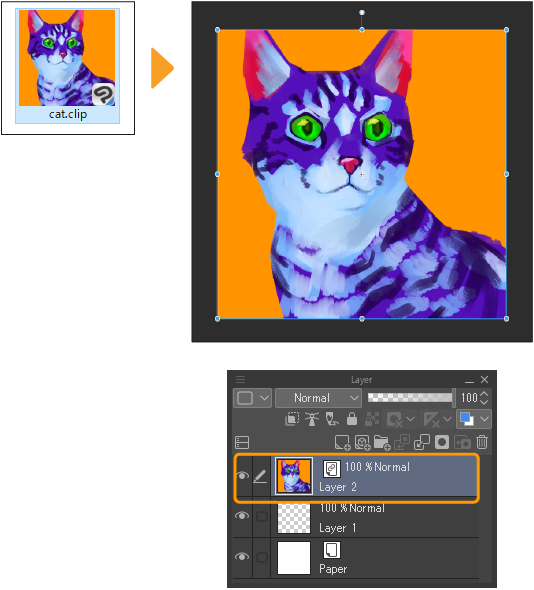
También puedes importar archivos copiando primero el archivo al portapapeles y yendo a Capa > Objeto de archivo > Pegar como objeto de archivo.
Importante | Si cambias la ruta en la que está guardado el objeto de archivo, dejará de vincularse correctamente, por lo que es posible que el objeto de archivo deje de mostrarse en la aplicación. |
Cómo convertir capas a objetos de archivo
Puedes crear objetos de archivo a partir de capas en tu archivo actual. Primero, selecciona las capas con las que quieres usar el objeto de archivo en la paleta Capa. A continuación, ve al menú Capa > Objeto de archivo > Convertir capa a objeto de archivo.
Aparecerá una ventana con los ajustes de conversión. Configura el área del objeto de archivo y los demás ajustes, como las capas incluidas.
Puedes elegir si mantener las capas originales en tu archivo actual con el ajuste Mantener la capa original. Si se desactiva, las capas se eliminarán y reemplazarán con el objeto de archivo.
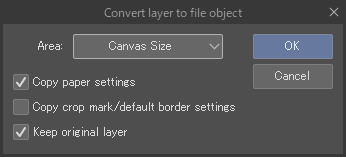
Al pulsar Aceptar, las capas seleccionadas se exportarán como un archivo .clip y el objeto de archivo aparecerá en la paleta Capa.
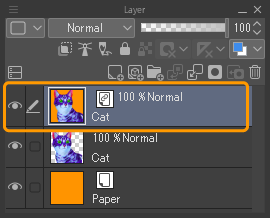
Importante | Si las capas seleccionadas incluyen alguna capa bloqueada debido a problemas de compatibilidad con la versión, no podrás usar la función Convertir capa a objeto de archivo. |
Cómo usar objetos de archivo
Los objetos de archivo se pueden usar de manera similar a las capas de material de imagen. Puedes modificar su forma, agregar efectos de capa y colocar en mosaico las imágenes con los manejadores de transformación y los ajustes de la paleta Propiedad de herramienta.
Para editar un objeto de archivo, selecciónalo con la herramienta Operación > Objeto.
La configuración del objeto de archivo aparecerá en la paleta Propiedad de herramienta. Puedes modificar la configuración de las siguientes categorías: "Operación", "Corrección", "Referencia", "Trazo", "Malla/anclajes" y "Modelo de cabeza".
En la categoría Referencia, puedes comprobar atributos como el nombre del archivo y la ruta del archivo, así como actualizar o reemplazar el archivo y verlo en el explorador de archivos.
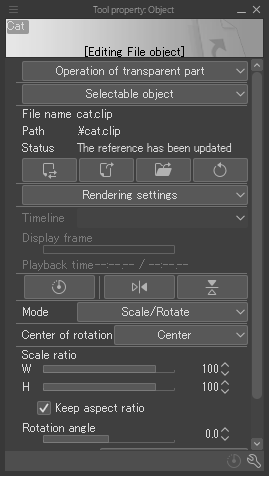 i
i
Cómo actualizar los objetos de archivo
Al importar un archivo como objeto de archivo, el archivo original no se puede modificar. Puedes editar los datos de la imagen abriendo el archivo original .clip en Clip Studio Paint y guardando los cambios.
Editar el archivo .clip original de un objeto de archivo actualizará automáticamente todos los lienzos donde se utiliza como objeto de archivo.
Desde aquí puedes comprobar atributos como el nombre del archivo y la ruta del archivo, así como actualizar o reemplazar el archivo y verlo en el explorador de archivos.
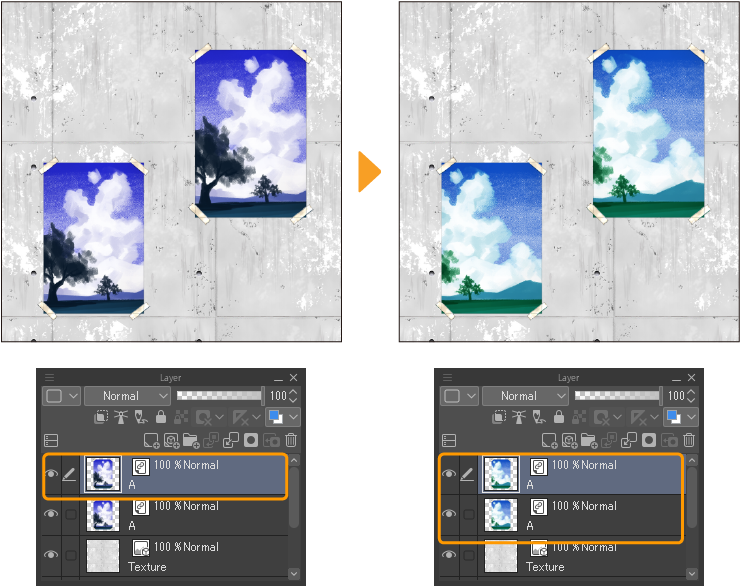
Si el objeto de archivo no se actualiza automáticamente, puedes actualizarlo manualmente desde el menú Capa > Objeto de archivo > Actualizar objeto de archivo.
Puedes usar el comando Cambiar objeto de archivo a otro archivo para cambiar el archivo de referencia. Este comando también se puede usar para volver a vincular objetos de archivo desvinculados en caso de que, por ejemplo, se haya cambiado la ruta en la que estaba guardado.